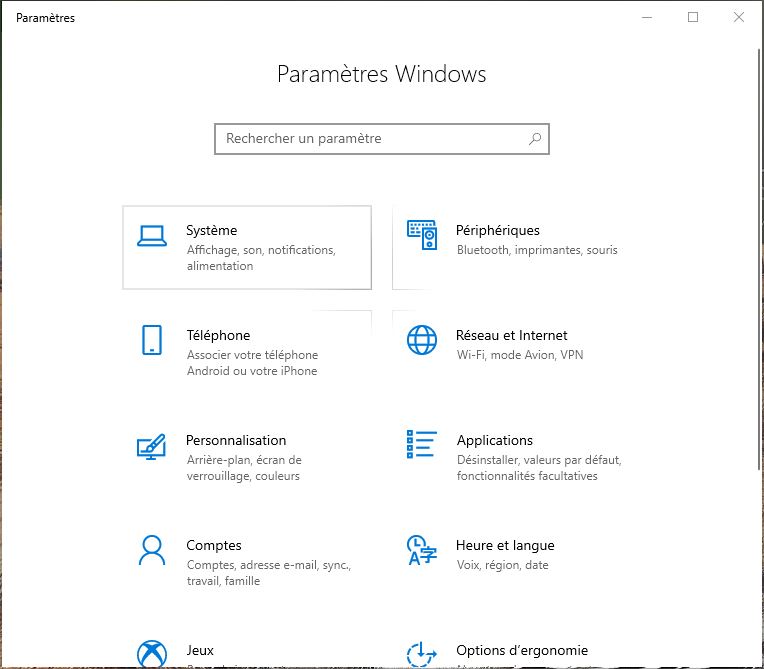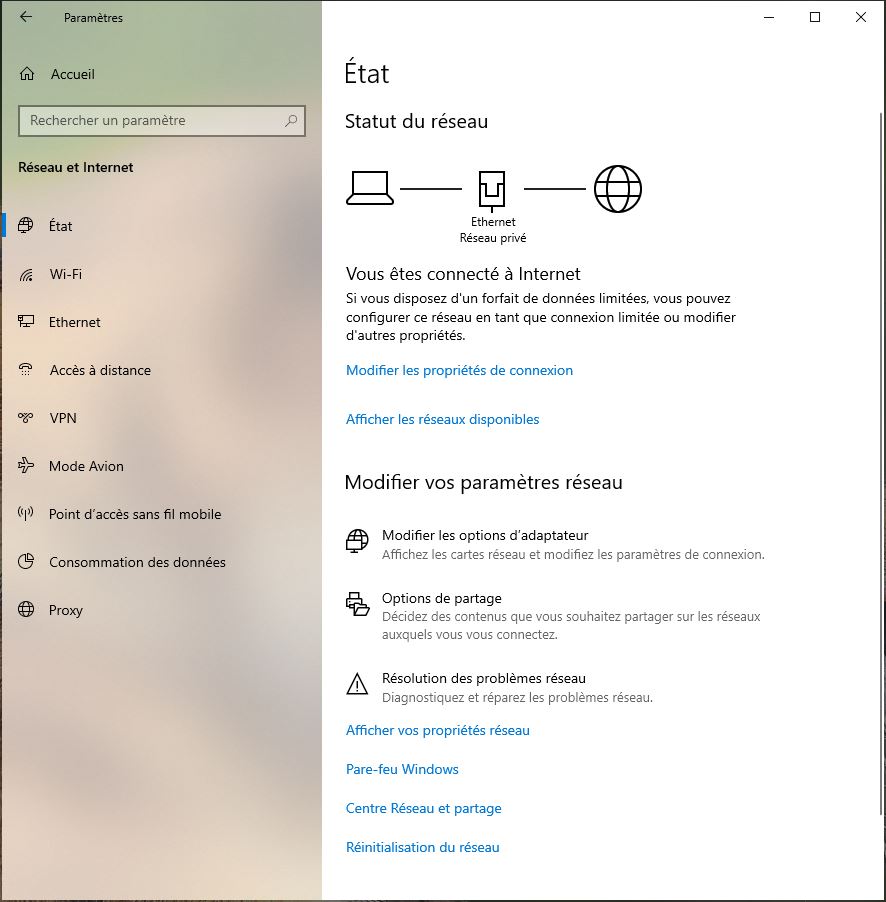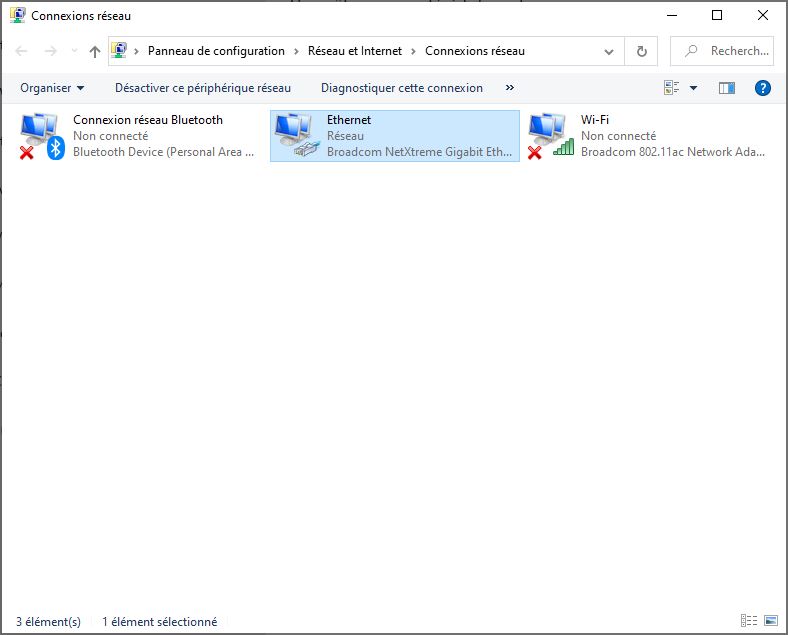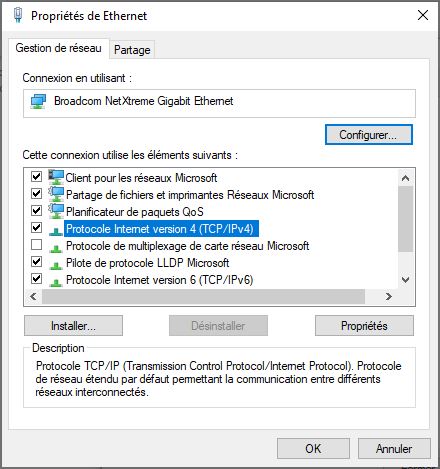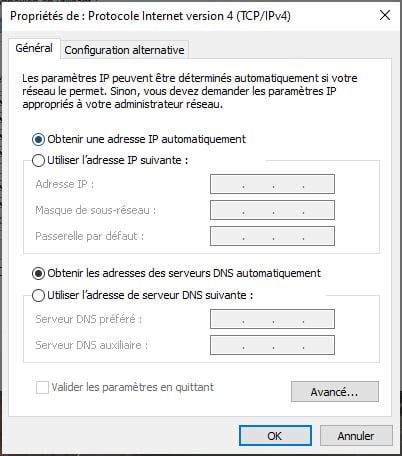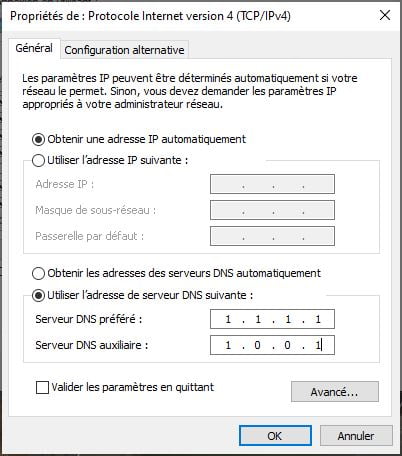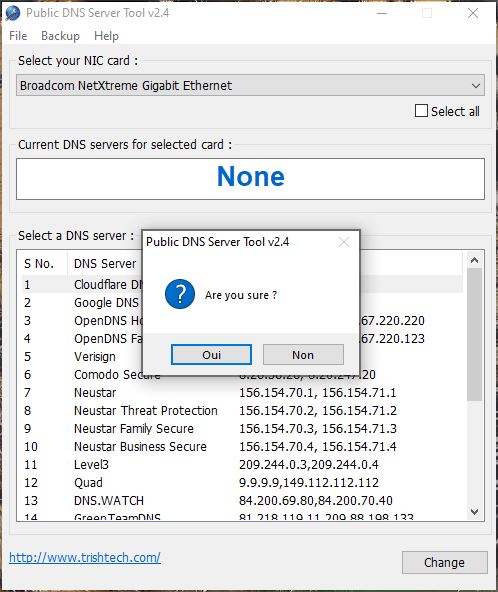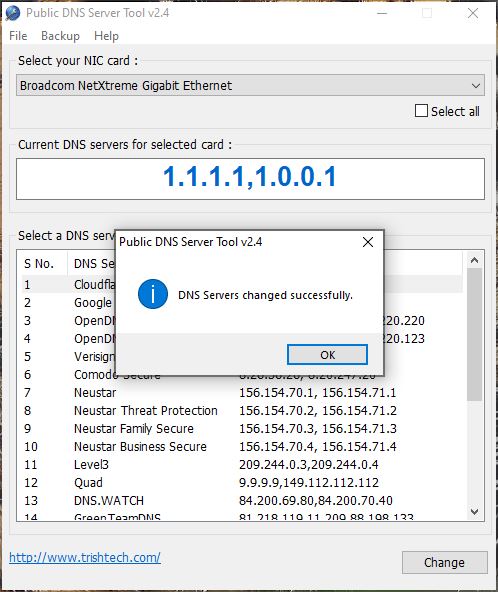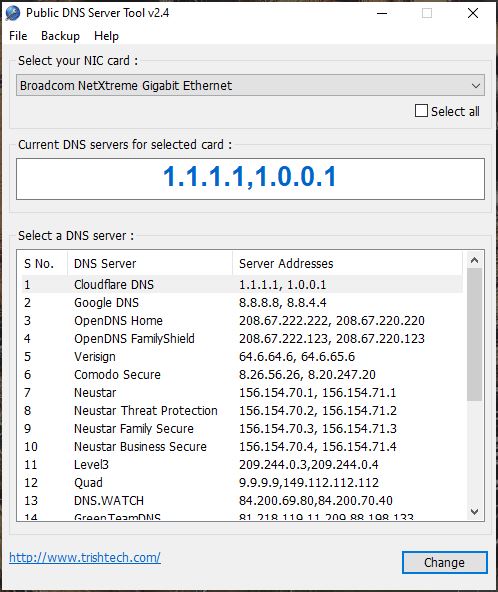Changer les DNS de Windows 10 consiste à remplacer les serveurs DNS ((Domain Name System) de votre Fournisseur d’Accès Internet par d’autres plus rapides, plus sécurisés, plus anonymes et parfois même accéder à des sites web pour lesquels Orange, Free, Bouygues, SFR et autres vous restreignent… Selon les cas, vous pourrez opter pour votre connexion Ethernet ou Wi-Fi pour les DNS de Google Public DNS, OpenDNS, Cloudflare DNS. Nous allons vous indiquer deux méthodes 100 % fonctionnelles pour y parvenir. En complément de lecture, nous vous encourageons à lire nos tutoriels suivants :
- Trouver le meilleur DNS pour accélérer Internet
- Changer les DNS de son Mac (macOS / Mac OS X)
- Changer les DNS de son Apple AirPort Extreme / Express…
- Changer les DNS de son iPhone / iPad / iPod touch
- Changer les DNS de son Apple TV
Changer les DNS de Windows 10 : via les réglages de Windows (méthode 1)
Allez au menu Démarrer, Paramètres et cliquez sur la section Réseaux et Internet.
Rendez-vous ensuite sous Modifier vos paramètres réseau à la sous-rubrique « Modifier les options d’adaptateur ».
Vous pouvez changer les serveurs DNS pour votre connexion filaire (Ethernet) ou la connexion sans fil (Wi-Fi) ou bien même pour les deux. Nous sommes connectés en Ethernet nous double-cliquons donc sur ce mode de connexion (ou bien clic droit et Propriétés).
Le panneau de l’état de la connexion s’affiche. Il faut maintenant presser le bouton Propriétés.
Parmi les protocoles réseaux qui s’affichent mettez en surbrillance « Protocole Internet Version 4 (TCP/IPv4). Double-cliquez dessus ou bien effectuez une pression sur le bouton Propriétés.
Par défaut, c’est « Obtenir les adresses des serveurs DNS automatiquement » qui est sélectionné. Cela signifie que vous passez par les DNS de votre FAI (Free, Orange…).
Validez l’option « Utilisez l’adresse de serveur DNS suivante : » et saisissez les serveurs DNS primaire et secondaire de votre choix. Il peut s’agir en fonction de vos besoins (sécurité, anonymat, vitesse) de Google Public DNS, Cloudflare, OpenDNS, FDN DNS, Norton, Yandex, NextDNS, etc. Si vous recherchez la vitesse, et, afin de déterminer lesquels sont les plus rapides pour vous, consultez notre tutoriel DNS : trouver les plus rapides pour accélérer Internet (valable pour macOS ou Windows). Pour nous, ce serons les DNS de Cloudflare (1.1.1.1 et 1.0.0.1).
Changer les DNS de Windows 10 : via l’outil Public DNS Server Tool (méthode 2)
La seconde méthode est encore plus rapide que la première ! Télécharger l’utilitaire gratuit Public DNS Server Tool depuis son site officiel et lancez l’exécutif.
Sous « Select your NIC card » choisissez votre adaptateur réseau Ethernet ou Wi-Fi. La liste des principaux serveurs DNS du moment s’affiche. Cliquez sur celui que vous voulez et valides l’option « Are you sure ? » par un « Oui ».
Vous venez d’effectuer le changement. Ici, nous avons élu Cloudflare DNS.
La dernière fenêtre nous le confirme bien !